Ebben a bemutatóban megtanulhatja, hogyan mentheti és exportálhatja az elemeket az Adobe Illustratorban. A fájlok mentése és exportálása a kreatív folyamat alapvető része, mivel lehetővé teszi, hogy munkáját különböző formátumokban mentse és megossza. Akár nyomtatásra, akár webre, akár más programokban történő további szerkesztéshez exportálod a grafikáidat, itt megtalálod a hatékony munkavégzéshez szükséges lépéseket és tippeket.
A legfontosabb tudnivalók
- Válassza ki a megfelelő fájlformátumot a JPEG, PNG, PSD és SVG között, az alkalmazástól függően.
- A Mentés másként további formátumokat kínál, például AI, EPS és PDF.
- A munkafolyamat optimalizálása érdekében több elemet könnyen exportálhat egy lépésben.
Lépésről lépésre útmutató
1. lépés: Az exportálási lehetőségek elérése
Az elemek exportálásához először válassza a menüsorban a "Fájl" menüpontot. Itt különböző opciókat talál, köztük az "Exportálás" és az "Exportálás másként" lapokat. Ezek a lépések kulcsfontosságúak a céloknak leginkább megfelelő exportformátumok kiválasztásához.
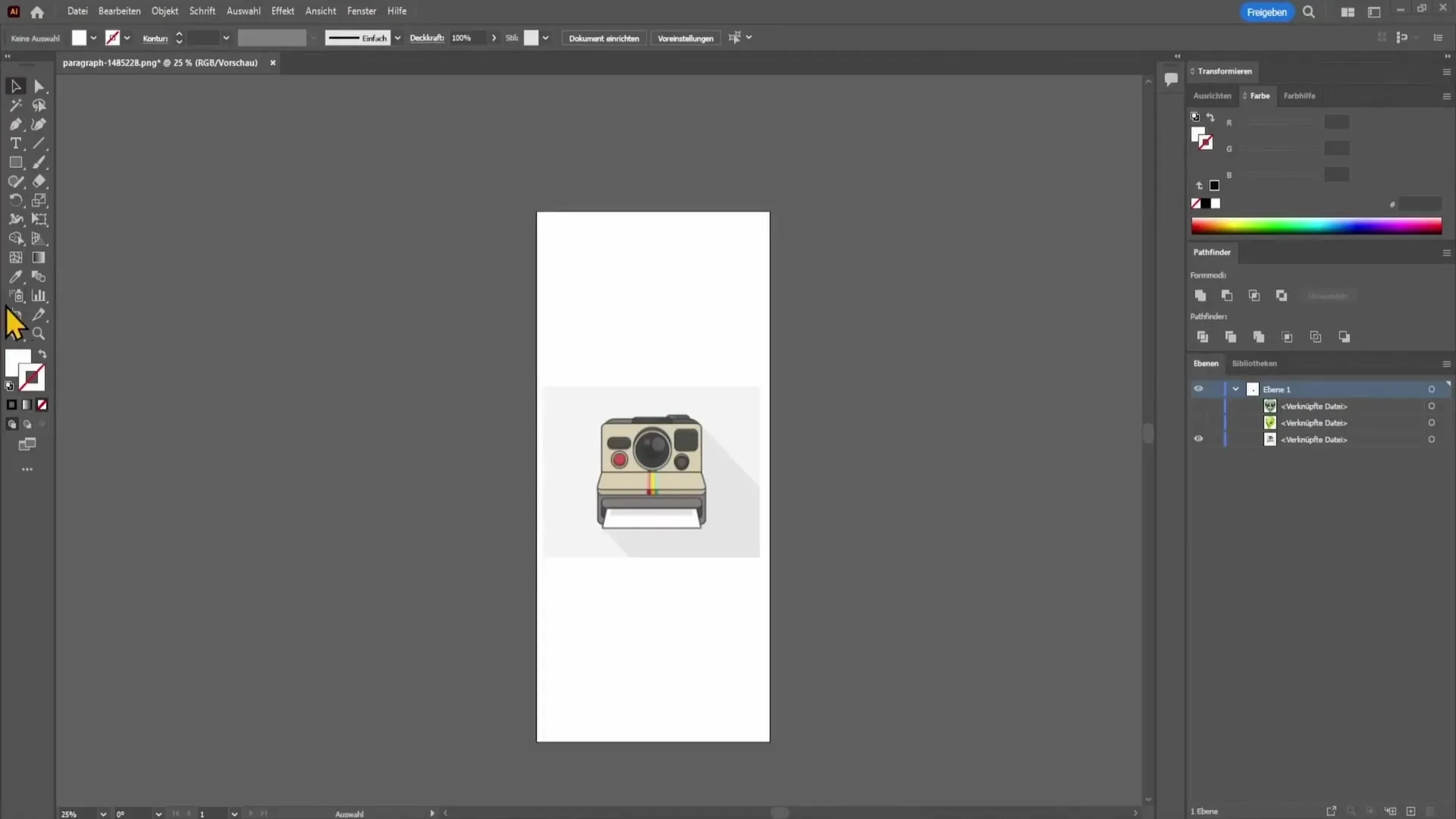
2. lépés: A fájlformátum kiválasztása
A fájlformátum kiválasztásakor számos lehetőséget talál. A leggyakoribb formátumok a JPEG, a PNG, a PSD és az SVG. Mindegyik formátumnak megvannak a maga előnyei és hátrányai. A JPEG különösen alkalmas fotókhoz, míg a PNG támogatja a transzparenciákat. A PSD ideális, ha olyan valakivel szeretne együtt dolgozni, aki Photoshopot használ, az SVG pedig tökéletes a vektorgrafikákhoz, mivel kiváló minőségben nyomtatja ki őket, illetve méretezhetővé teszi.
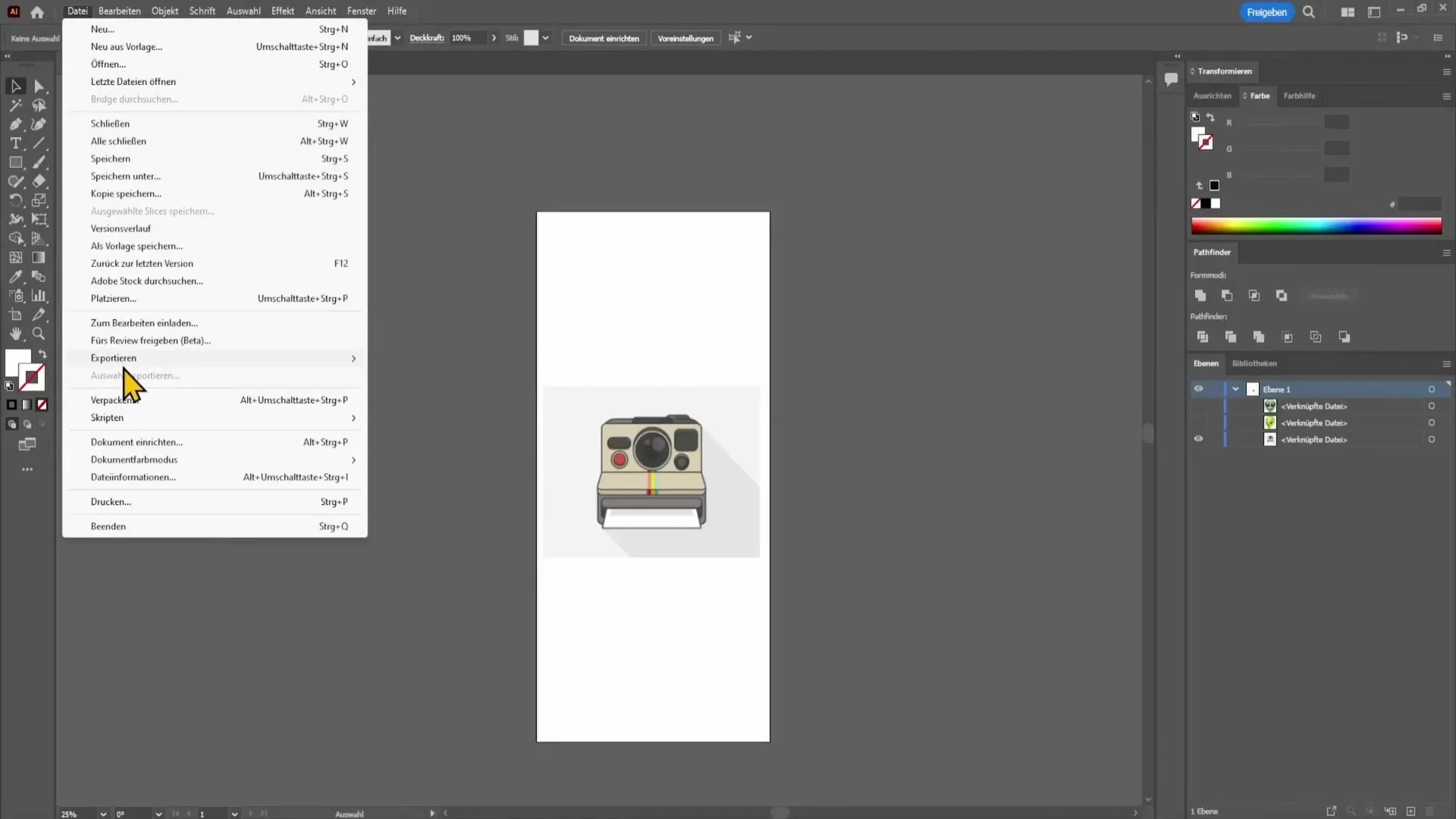
3. lépés: A képformátumok megértése
Fontos megérteni a különböző formátumok tulajdonságait. A JPEG fájlok tömörítettek, és nem támogatják a transzparenciákat, ami azt jelenti, hogy mindig fehér háttérrel kerülnek exportálásra. A PNG lehetőséget kínál az átlátszó háttér exportálására, de ez is egy pixeladat-fájl. A PSD fájlok lehetővé teszik, hogy mások Photoshopban utólagosan feldolgozzák a munkáját, míg az SVG és az EPS vektoros fájlok, amelyek különböző méretekben magas minőséget kínálnak anélkül, hogy veszítenének az élességből.
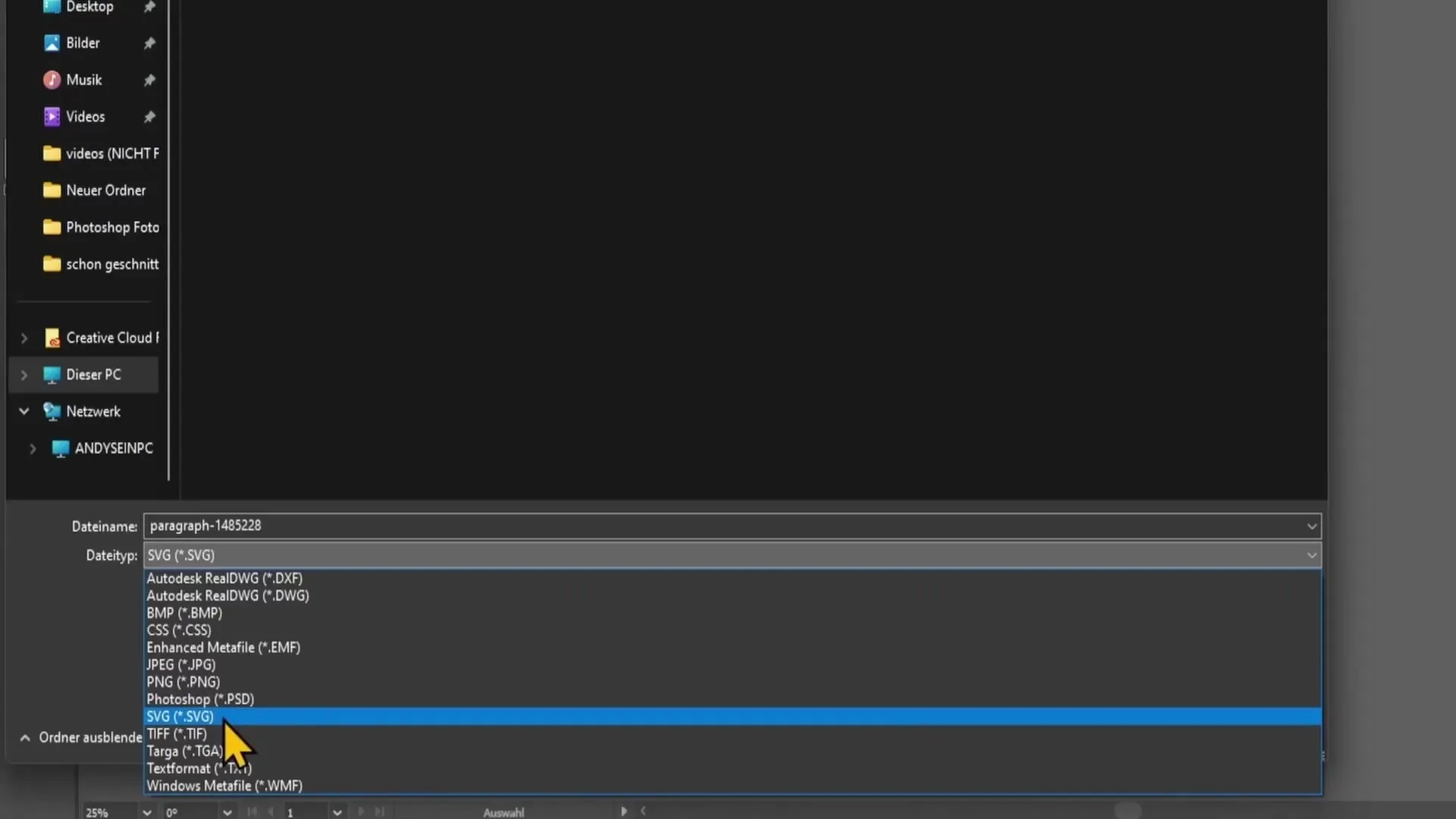
4. lépés: Egyéb formátumok a mentés menüben
Az exportformátumok mellett a "Mentés másként" menüben különböző fájlformátumokat is kiválaszthat, amelyek gyakran kevésbé nyilvánvalóak. Ezek közé tartozik az AI (az Illustrator natív formátuma), a PDF és az EPS. Ezek a formátumok különösen akkor hasznosak, ha más tervezőknek vagy nyomtatóknak szeretne támogatást nyújtani, akiknek esetleg speciális fájlformátumokra van szükségük.
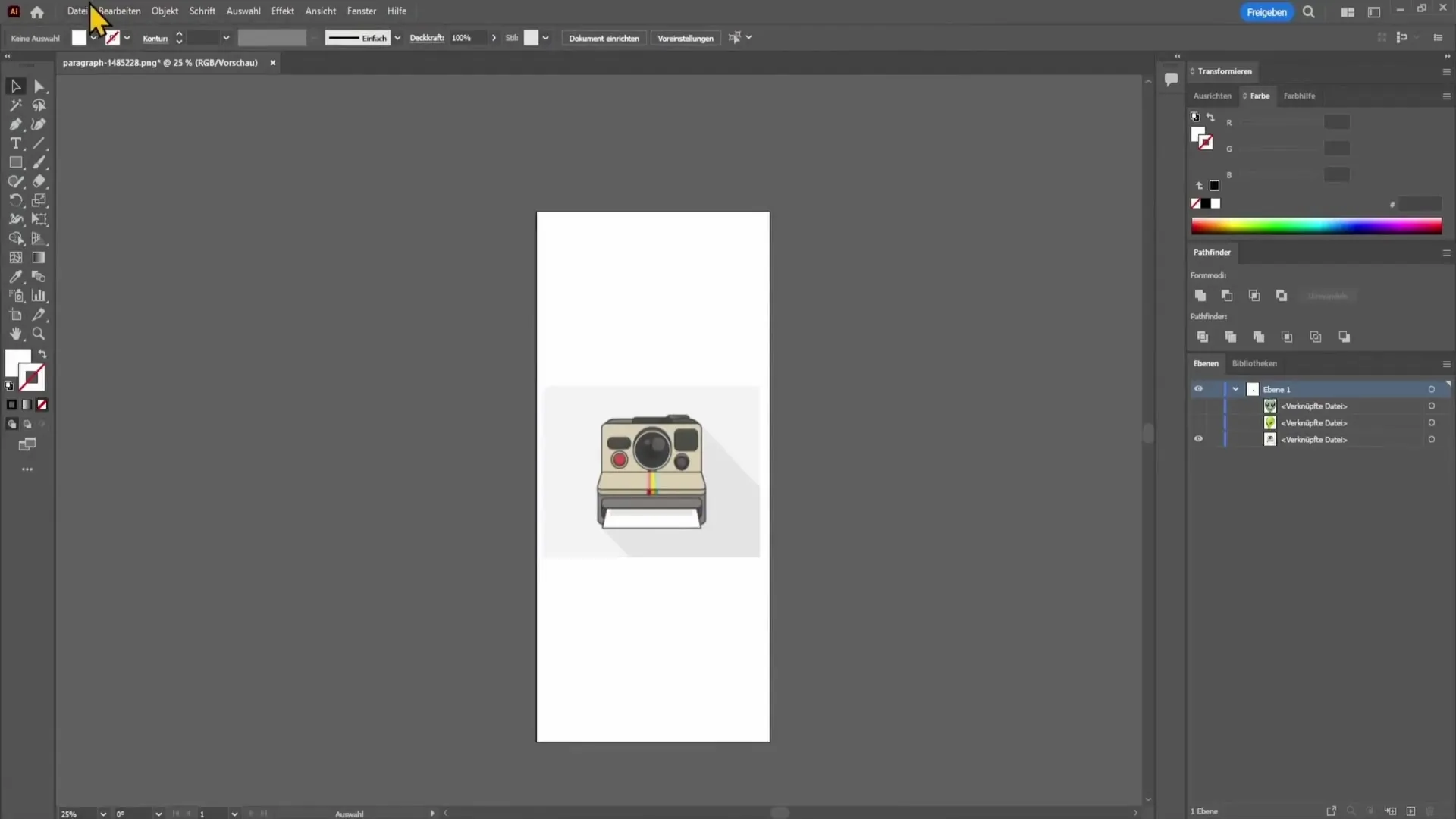
5. lépés: Több elem exportálása
Ha egyszerre több elemet szeretne exportálni, válassza a felső menüben az "Ablak", majd az "Exportálás elemről" lehetőséget. Ebben az ablakban a kívánt elemeket áthúzva áthúzhatja az új ablakba. Ez a funkció időt és energiát takarít meg, mivel lehetővé teszi több fájl egy menetben történő exportálását.
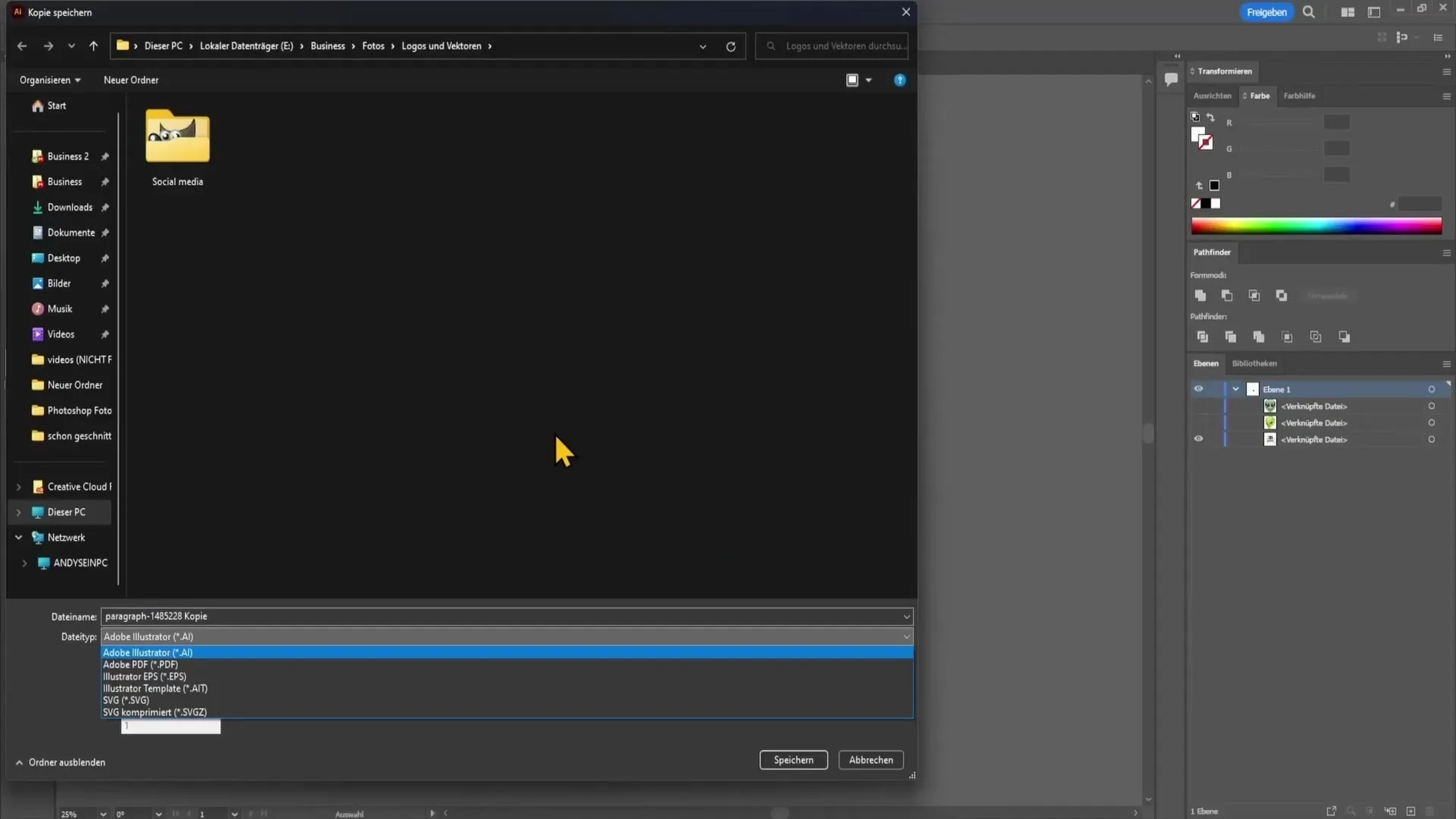
6. lépés: A minőség meghatározása
Amint az elemek láthatóvá válnak az exportálás ablakban, válassza ki a kívánt fájlformátumot és az exportált fájl minőségét. A magasabb számok, például a JPEG 100 a legjobb minőséget kínálják, míg az alacsonyabb számok csökkentik a fájl méretét. A PNG esetében lehetősége van a képek legjobb minőségi beállításainak kiválasztására.
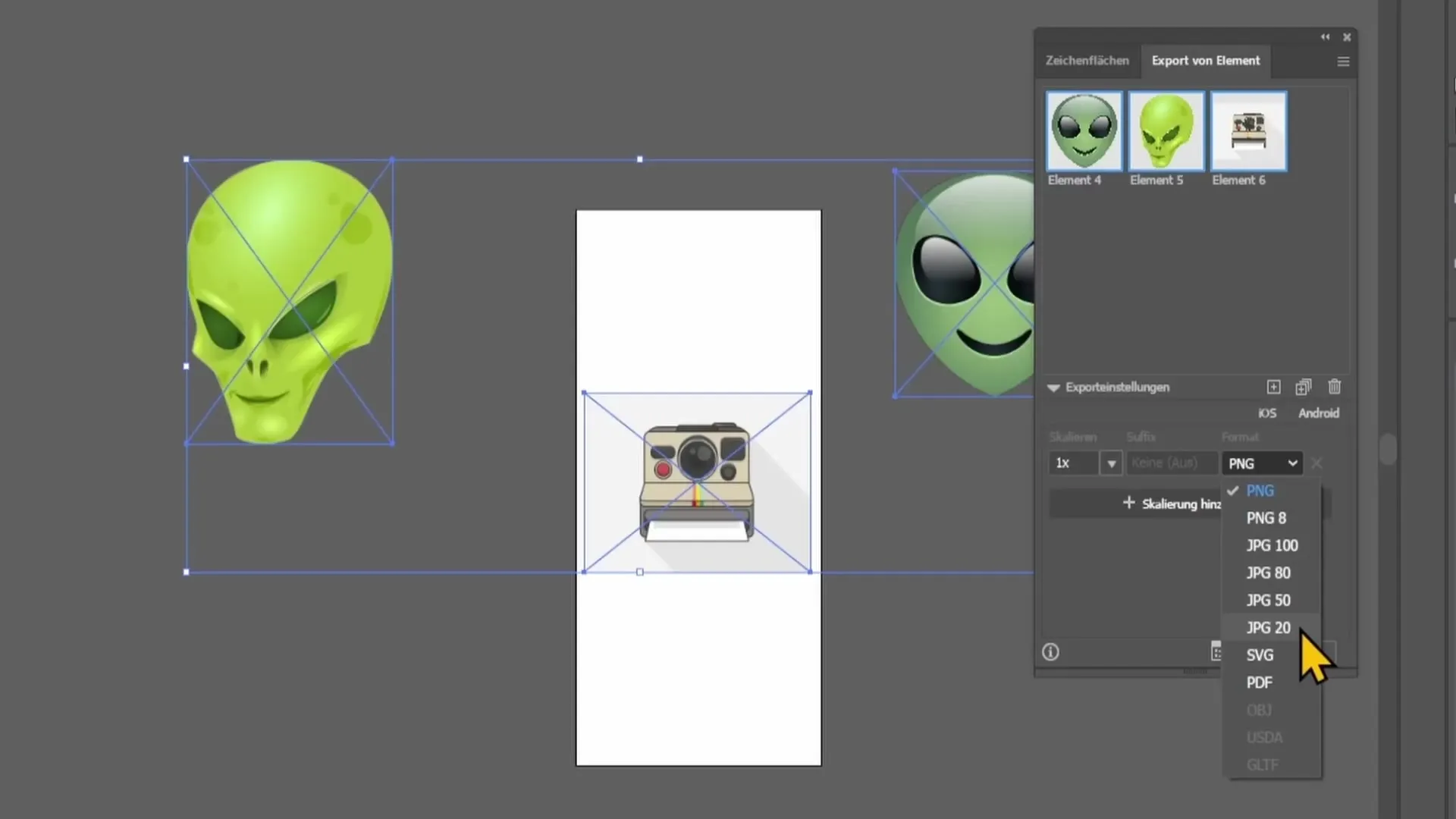
7. lépés: A fájlok exportálása
Most, hogy minden be van állítva, kattintson az "Exportálás" gombra a kiválasztott elemek mentéséhez. A rendszer létrehozza a fájlokat a kiválasztott formátumban, így gyorsan elmentheti és feldolgozhatja grafikáit.
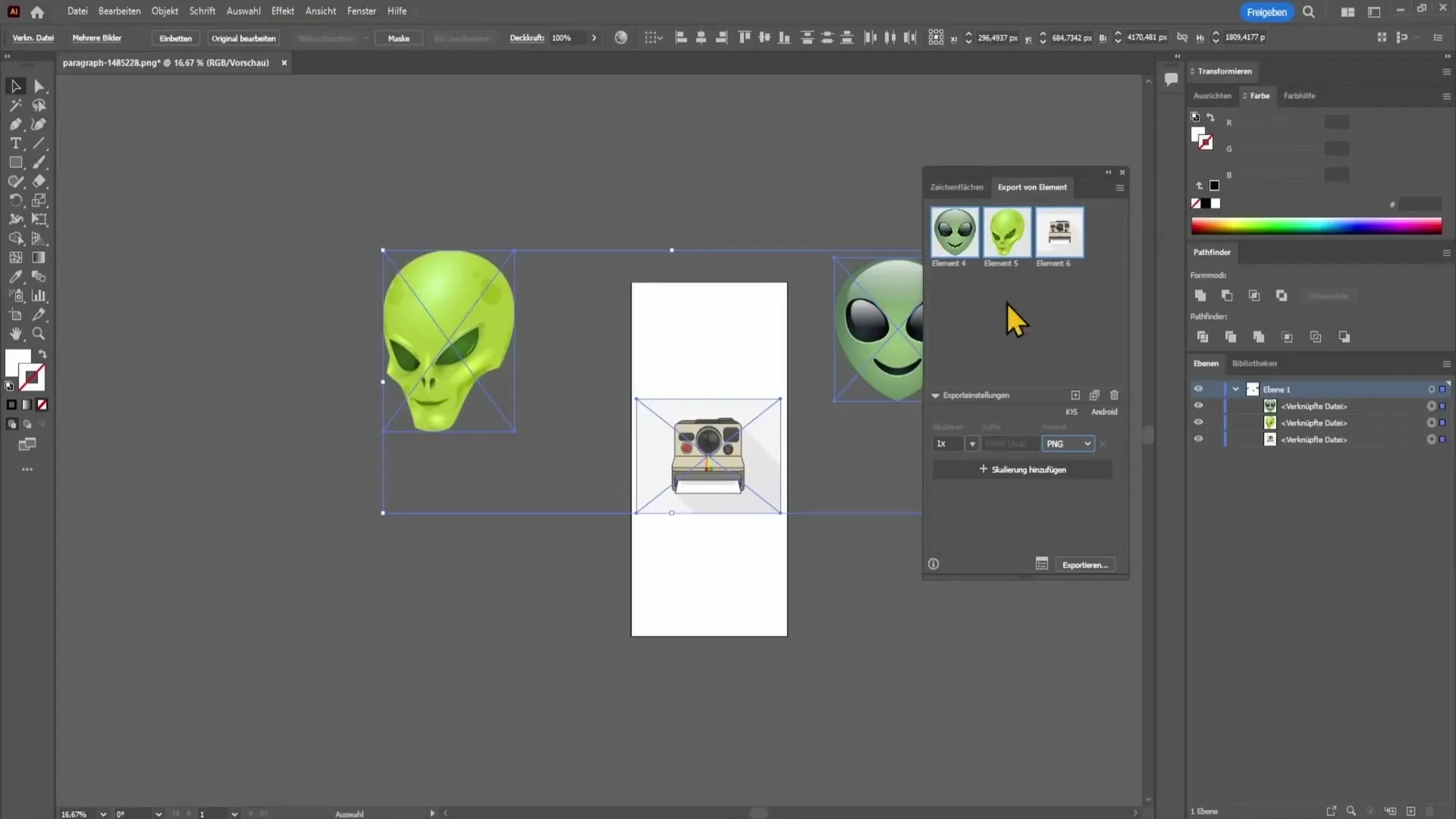
Összefoglaló
Ebben a bemutatóban megtanulta, hogyan mentheti és exportálhatja a fájlokat az Adobe Illustratorban. Megismerkedett a rendelkezésre álló különböző formátumokkal, valamint azzal, hogyan exportálhat egyszerre több elemet. Ezekkel a készségekkel optimalizálhatja munkafolyamatait, és biztosíthatja, hogy tervei a kívánt minőségben és a megfelelő formátumban kerüljenek továbbításra vagy mentésre.
Gyakran ismételt kérdések
Hogyan exportálhatok egy fájlt JPEG formátumban? Válassza a "Fájl" > "Exportálás" > "Exportálás mint" menüpontot, válassza a JPEG formátumot, és állítsa be a minőséget.
Mi a különbség a PNG és a JPEG között? A JPEG nem támogatja az átlátszóságot, és fényképekhez alkalmas, míg a PNG átlátszó háttereket tesz lehetővé.
Hogyan exportálhatok egyszerre több elemet? Válassza az "Ablak" > "Exportálás elemről" lehetőséget, húzza a kívánt elemeket az ablakba, és válassza ki a formátumot.
Milyen formátumokat választhatok a "Mentés másként" menüpont alatt?itt az AI, PDF és EPS formátumokat választhatja ki, hogy a fájlokat a kívánt formátumban mentse el.
Mit jelent a minőség beállítása exportáláskor?A minőség beállítása befolyásolja a fájl méretét és minőségét, a magasabb számok jobb minőséget jelentenek.


